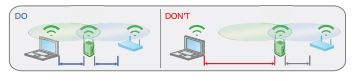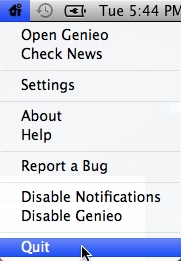Сайт Netgear WN3000RP является одним из самых продаваемых и используемых расширителей диапазона от Netgear. Мы’ также получили список лучшие wifi удлинители этого года ’ здесь. Если у вас уже есть WN3000RP, выполните следующие действия.
Существует два способа настройки этого удлинителя.
Способ 1. Подключение с помощью кнопка WPS (Легко и быстро) занимает около 1-2 минут.
Метод 2. Подключение с помощью веб-браузера руководство по настройке, займет около 10 минут.
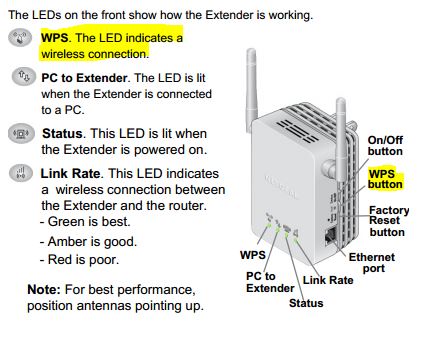
Метод 1: Подключение с помощью кнопки WPS
На рисунке выше внимательно посмотрите на определение WPS выделенная кнопка.
Теперь, поскольку вы определили, где WPS кнопка находится на расширителе, следующим шагом будет определение кнопка WPS на вашем маршрутизаторе. Эта кнопка обычно обозначается стрелками или символом замка. Если вы не можете найти ее, вы можете спросить меня в комментариях ниже, указав номер модели вашего роутера’ ИЛИ посмотрев руководство по эксплуатации вашего роутера’.
Итак, теперь вы знаете, где находится кнопка WPS на маршрутизаторе и расширителе. Подключите расширитель к розетке и включите его.
Поместите удлинитель в зоне действия маршрутизатора, к которому необходимо подключиться, или на равном расстоянии между маршрутизатором и беспроводным устройством, расположенным вне зоны действия маршрутизатора. После подключения вы сможете установить его позже, так как настройки будут сохранены.
1. Теперь нажмите кнопку кнопка WPS на Удлинитель (как показано на рисунке выше).
2. В течение 2 минут нажмите кнопку Кнопка WPS на вашем беспроводной маршрутизатор, шлюз или точка доступа.
3. Теперь беспроводное устройство должно быть подключено. Проверьте, появилась ли новая сеть на вашем компьютере.
Имя новой беспроводной сети, транслируемое из расширителя, будет содержать имя сети вашего оригинального маршрутизатора с добавлением символа _EXT в конце.
Сетевой ключ для подключения к расширителю будет таким же, как и пароль вашего оригинального маршрутизатора’.
Способ 2: Подключение с помощью веб-установки
Чтобы продолжить работу с руководством по веб-настройке, вам необходимо знать пароль для вашего существующего маршрутизатора, поскольку он понадобится для подключения расширителя к маршрутизатору.
Если вы не знаете пароль, вы можете попытаться сброс пароля беспроводной сети.
Теперь, поскольку вы знаете, что такое пароль. Мы можем продолжить настройку.
- Подключите удлинитель к розетке и включите его.
- Подождите 1 минуту, пока расширитель сам включится. Через минуту подключитесь к Netgear_EXT.

Нажимаем на опцию “Net Gear” - После подключения удлинителя к вашему ПК индикатор соединения ПК с удлинителем загорится зеленым цветом.
- Теперь для подключения экстендера к маршрутизатору откройте веб-браузер и перейдите на сайт www.mywifiext.net.
- Теперь вы увидите сайт NETGEAR Genie с мастером настройки.
- Вы пройдете через веб-инструкцию, чтобы выбрать сеть Wi-Fi, к которой вы хотите подключить расширитель.
– Выберите свою сеть и укажите пароль к ней.
– Следуйте инструкциям на экране, чтобы завершить настройку. - Теперь ваш удлинитель должен быть подключен к маршрутизатору.
Если вы заблудились или пропустили какой-то шаг, то вы можете сбросить настройки удлинителя до заводских по умолчанию, чтобы начать все сначала.
Кнопка сброса указана на рисунке выше “Кнопка сброса к заводским настройкам“
Для сброса к заводским настройкам по умолчанию нажмите и удерживайте кнопку Кнопка сброса к заводским настройкам использование разогнутой скрепки/булавки в течение 10 секунд.